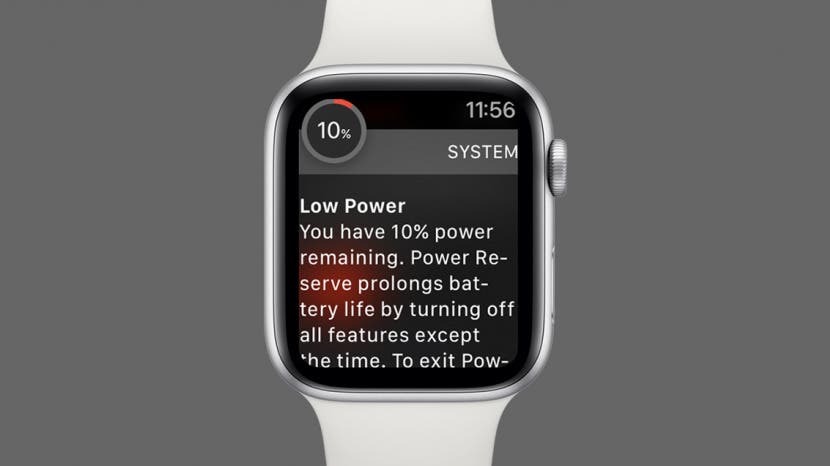
การแก้ไขปัญหา Apple Watch อาจยากกว่าการแก้ไขปัญหา iPhone เล็กน้อย เมื่อมีบางอย่างผิดปกติกับ iPhone ของคุณ คุณจะมีตัวเลือกในการเสียบปลั๊กเข้ากับคอมพิวเตอร์และกู้คืนจากข้อมูลสำรองหรือล้างข้อมูลในโทรศัพท์ทั้งหมด อย่างไรก็ตาม Apple Watch ไม่มีพอร์ตให้เสียบ ดังนั้นการวินิจฉัยปัญหาใดๆ ที่คุณประสบอาจเป็นเรื่องยาก นั่นเป็นเหตุผลที่เราได้รวบรวมบทความนี้เกี่ยวกับสิ่งที่ต้องทำเมื่อ Apple Watch ของคุณไม่เปิดขึ้น
ข้ามไปที่:
- ขั้นตอนแรกในการแก้ไข Apple Watch ของคุณไม่เปิด
- การแก้ไขปัญหา Apple Watch ไม่เปิด
ขั้นตอนแรกในการแก้ไข Apple Watch ของคุณไม่เปิด
หาก Apple Watch ของคุณไม่เปิดขึ้นมา ให้ลองใช้วิธีแก้ปัญหาง่ายๆ ด้านล่างนี้ก่อนจะเปลี่ยนไปใช้ตัวเลือกการแก้ไขปัญหาเชิงลึกเพิ่มเติม บางครั้งปัญหาก็ง่ายเหมือนแบตเตอรี่หมดหรือปัญหาเกี่ยวกับสายชาร์จ
- กดปุ่มเปิดปิดค้างไว้จนกว่าคุณจะเห็นโลโก้ Apple หากคุณเห็นไอคอนรูปสายฟ้าแทน แสดงว่าจำเป็นต้องชาร์จนาฬิกา
- วาง Apple Watch ของคุณลงบนเครื่องชาร์จแล้วปล่อยทิ้งไว้ประมาณ 15-20 นาทีเพื่อให้ชาร์จได้เล็กน้อยก่อนที่จะพยายามเปิดเครื่อง
- ตรวจสอบสายชาร์จสำหรับ Apple Watch ของคุณเพื่อให้แน่ใจว่าไม่มีความเสียหายใดๆ ความเสียหายภายในสายไฟอาจหมายความว่าอุปกรณ์ของคุณไม่ได้รับพลังงานใดๆ แม้จะอยู่บนเครื่องชาร์จ
ที่เกี่ยวข้อง: วิธีเพิ่มการออกกำลังกายไปยัง Apple Watch ด้วยตนเอง
การแก้ไขปัญหา Apple Watch ไม่เปิด
สำหรับเคล็ดลับเพิ่มเติมเกี่ยวกับการใช้ Apple Watch ของคุณ ลงชื่อสมัครใช้. ฟรีของเรา เคล็ดลับประจำวันนี้ จดหมายข่าว หากอุปกรณ์ของคุณชาร์จแล้ว แต่ยังไม่สามารถเปิดเครื่องได้ อาจมีปัญหาอื่นเกิดขึ้น เราจะดำเนินการตามขั้นตอนที่จำเป็นในการวินิจฉัยปัญหา ตั้งแต่การตรวจสอบการตั้งค่าการช่วยการเข้าถึงไปจนถึงการบังคับรีสตาร์ท Apple Watch
แก้ไข # 1: ปิดโหมดประหยัดพลังงาน
บน iPhone โหมดพลังงานต่ำเป็นการตั้งค่าที่จะปิดการตั้งค่าบางอย่างเพื่อให้แน่ใจว่าโทรศัพท์ของคุณใช้พลังงานแบตเตอรี่น้อยที่สุด โหมดสำรองพลังงานของ Apple Watch แตกต่างกันตรงที่นาฬิกาทั้งเรือนปิดตัวลง แต่ยังสามารถแสดงเวลาได้ Apple Watch จะเสนอให้เปิดโหมดสำรองพลังงานเมื่อระดับแบตเตอรี่ของคุณลดลงเหลือ 10 เปอร์เซ็นต์หรือต่ำกว่า มันง่ายที่จะเปิดใช้งานโดยไม่ได้ตั้งใจและไม่ได้ตระหนักถึงมัน วิธีตรวจสอบว่าเปิดโหมดสำรองพลังงานอยู่หรือไม่:
- กดปุ่มด้านข้างหรือ Digital Crown
- หากเปิดโหมดสำรองพลังงานไว้ คุณจะเห็นนาฬิกาดิจิตอลสีเขียวแสดงเวลาปัจจุบัน
- กดปุ่มด้านข้างค้างไว้จนกว่าคุณจะเห็นโลโก้ Apple
Apple Watch ของคุณควรบู๊ตตามปกติ หากไม่ ให้ดำเนินการตามหัวข้อด้านล่างเพื่อตรวจสอบการตั้งค่าอื่นๆ ที่อาจเป็นสาเหตุของปัญหา
แก้ไข #2: บังคับให้รีสตาร์ท Apple Watch
หากไม่ได้เปิดโหมดพลังงานสำรอง แต่คุณยังคงประสบปัญหาในการเปิด Apple Watch ของคุณ อาจจำเป็นต้องบังคับรีสตาร์ทอุปกรณ์ โชคดีที่นี่เป็นกระบวนการที่ง่ายมาก เพียงกดปุ่มด้านข้างและ Digital Crown ค้างไว้ประมาณ 15 วินาที จนกว่าคุณจะเห็นโลโก้ Apple แล้วจึงปล่อยปุ่ม Apple Watch ของคุณควรบู๊ตตามปกติ
แก้ไข #3: ยืนยันว่าไม่ได้เปิดม่านหน้าจอ
ม่านหน้าจอคือการตั้งค่าการช่วยสำหรับการเข้าถึงซึ่งอยู่ภายใต้ตัวเลือก VoiceOver ซึ่งออกแบบมาสำหรับผู้ที่มีความบกพร่องทางสายตา ม่านหน้าจอทำให้จอแสดงผลปิดอยู่ โดยบังคับให้ผู้ใช้ใช้ VoiceOver เพื่อไปยังส่วนต่างๆ ในอุปกรณ์ของตน เนื่องจากการตั้งค่านี้ป้องกันไม่ให้คุณใช้จอแสดงผล Apple Watch คุณจะต้องใช้แอป Watch บน iPhone
- เปิด ดูแอพ.
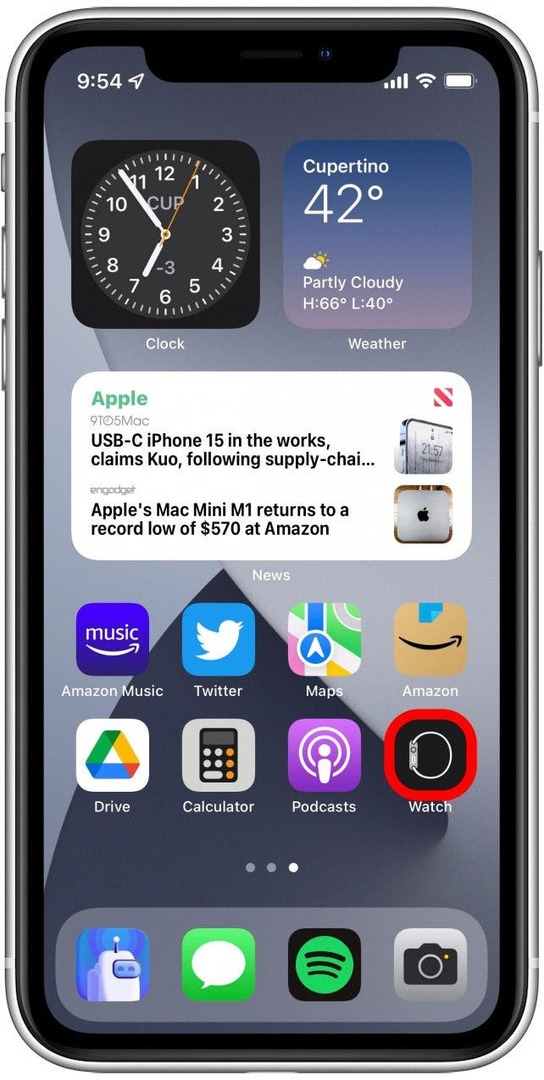
- แตะ การช่วยสำหรับการเข้าถึง.
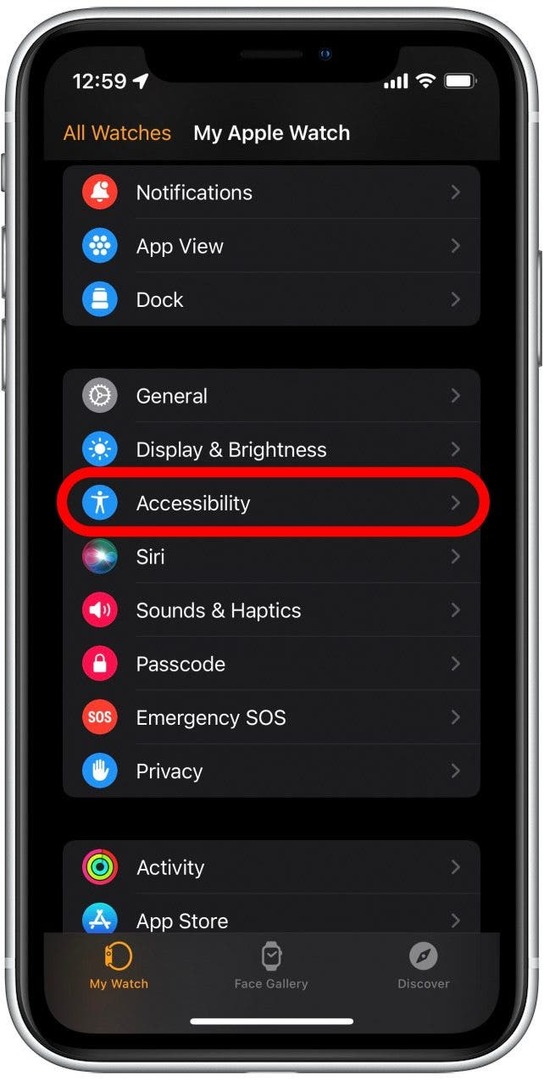
- แตะ สั่งการด้วยเสียง.
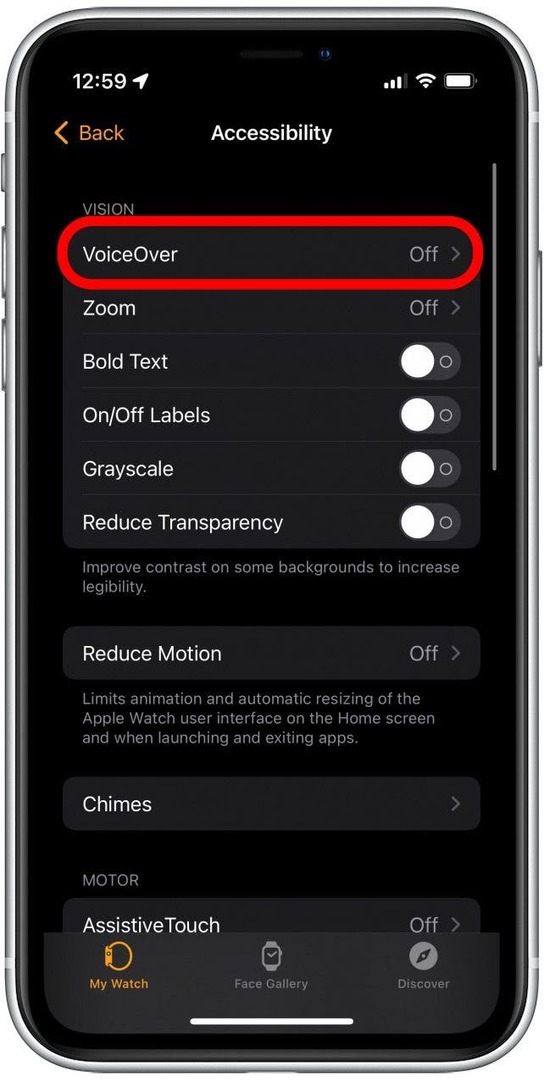
- ตรวจสอบให้แน่ใจว่า สั่งการด้วยเสียง สลับปิดอยู่ (สลับเป็นสีเทาเมื่อปิดใช้งาน)
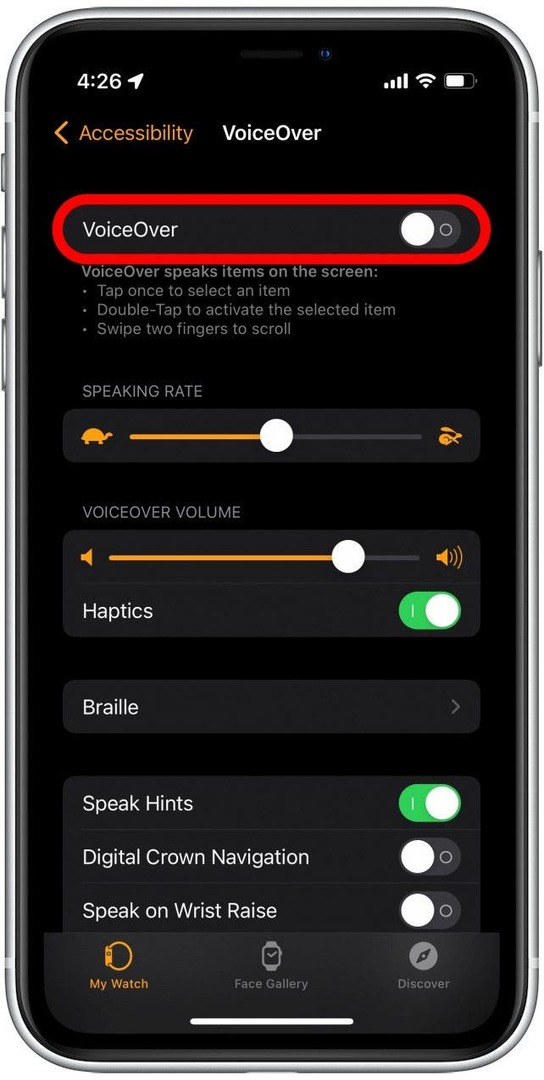
- เลื่อนลงไปที่ ผ้าม่านหน้าจอและตรวจสอบให้แน่ใจว่าได้ปิดการทำงานไว้ด้วย
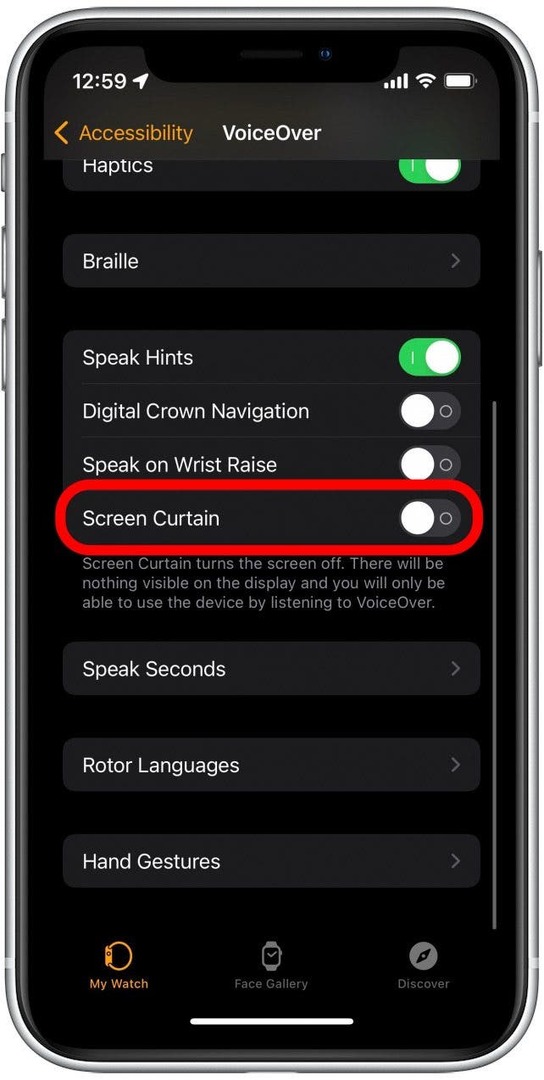
หวังว่าวิธีแก้ปัญหาข้างต้นจะช่วยแก้ปัญหาของคุณได้! อย่างไรก็ตาม หากขั้นตอนข้างต้นไม่ได้ผล อาจมีปัญหาอื่นที่ทำให้ Apple Watch ไม่เปิดขึ้น ตัวอย่างเช่น แม้ว่า Apple Watch ส่วนใหญ่จะกันน้ำได้ แต่ก็ไม่สามารถกันน้ำได้ ดังนั้นจึงอาจเกิดความเสียหายจากน้ำได้ ไม่ว่าต้นตอของปัญหาคืออะไร เราแนะนำให้ไปที่ Apple Store หรือ ติดต่อฝ่ายสนับสนุนของ Apple หาก Apple Watch ของคุณยังไม่เปิดเครื่อง
รายละเอียดผู้แต่ง

รายละเอียดผู้แต่ง
Rhett Intriago เป็นนักเขียนที่หลงใหลใน Apple และหลงใหลใน Apple เมื่อไม่ได้เขียนบทความเกี่ยวกับ iPhone Life เขามักจะชอบเล่นเกมกับเพื่อน ดูอนิเมะกับภรรยา หรือเล่นกับแมวสามตัว